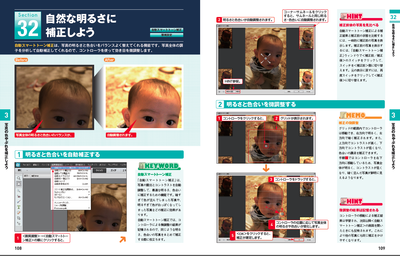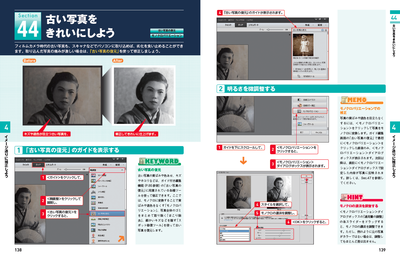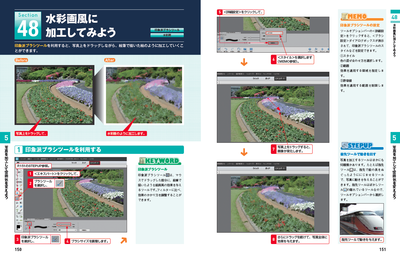概要
パソコン操作解説書の新定番「今すぐ使えるかんたん」シリーズが,最新のPhotoshop Elementsに対応しました。パソコン初心者から中級者までを対象として,Photoshop Elements 12の基本機能から新機能までやさしく丁寧に解説します。デジタル写真の取り込みから,写真の加工・補正・修整,フォトアルバムや写真入りハガキの作成まで,基本機能を網羅。この1冊があれば,Photoshop Elements 12を自由自在に使いこなせるようになります。
こんな方におすすめ
目次
第1章 Photoshop Elementsを使う前に
- 01 PhotoshopElementsとは
- 02 Photoshop Elements 12の新機能
- 03 Photoshop Elementsの画面の見方
- 04 知っておきたい画像編集の基礎知識
- 05 Photoshop Elementsのインストール
第2章 写真を取り込んで整理しよう
- 07 Elements Organizerで写真を整理しよう
- 08 デジタルカメラの写真を取り込もう
- 09 パソコンに保存した写真を取り込もう
- 10 Elements Organizerの画面構成を知ろう
- 11 Elements Organizerで写真を見よう
- 12 写真をフォルダーごとに表示しよう
- 13 フルスクリーン表示で写真を確認しよう
- 14 写真を2枚並べて比較しよう
- 15 撮影日付で写真を管理しよう
- 16 同じような写真をまとめよう
- 17 オリジナルのタグを付けよう
- 18 写真に重要度を設定しよう
- 19 撮影日時やできごと別に分類しよう
- 20 アルバムを作成しよう
- 21 色々な情報を使って写真を検索しよう
第3章 写真の色やぶれを補正しよう
- 22 写真編集モードの画面構成を知ろう
- 23 ツールボックスの操作方法を知ろう
- 24 パネルの操作方法を知ろう
- 25 写真を開いて表示しよう
- 26 写真を見やすく表示しよう
- 27 操作の取り消しとやり直しを知ろう
- 28 おまかせで自動的に補正しよう
- 29 ぶれた写真をはっきりさせよう
- 30 逆光で撮影した写真を明るくしよう
- 31 くすんだ色の写真を鮮やかにしよう
- 32 自然な明るさに補正しよう
- 33 補正した写真を閉じて保存しよう
第4章 イメージ通りに補正しよう
- 34 人物の肌をいきいきとした色に補正しよう
- 35 フラッシュによる赤目を補正しよう
- 36 料理の色をおいしそうな色に補正しよう
- 37 暗がりで撮影した写真のざらつきを減らそう
- 38 影で暗くなった部分を明るくしよう
- 39 緑をみずみずしい色に補正しよう
- 40 明暗差を調整してメリハリをつけよう
- 41 傾いている写真をまっすぐにしよう
- 42 余計な部分を切り抜いてスッキリさせよう
- 43 傷や不要なものを消去しよう
- 44 古い写真をきれいにしよう
- 45 写真の幅を自然に縮めよう
第5章 写真を加工して雰囲気を変えよう
- 46 写真の雰囲気をワンタッチで変化させよう
- 47 モノクロ写真に加工してみよう
- 48 水彩画風に加工してみよう
- 49 水面に反射したような写真に加工してみよう
- 50 注目したい部分だけにピントが合った写真にしよう
- 51 トイカメラ風の写真に加工してみよう
- 52 ファンタジックな写真に加工してみよう
- 53 写真をコミック風に加工してみよう
- 54 被写体が飛び出すように見える加工をしよう
- 55 被写体の周囲をきれいにぼかしてみよう
- 56 写真を枠から飛び出させよう
- 57 ミニチュア模型のように加工してみよう
- 58 撮影時の天候をイメージ通りに変えてみよう
- 59 特定の色を別の色に置き換えてみよう
- 60 写真に文字を加えてみよう
- 61 写真に模様を付けてみよう
- 62 さまざまな形で型抜きしてみよう
第6章 複数の写真を組み合わせてみよう
- 63 写真の合成に挑戦してみよう
- 64 レイヤーのしくみを知ろう
- 65 合成に必要な部分を選択しよう
- 66 切り取った部分を別の写真に貼り付けよう
- 67 レイヤーの組み合わせで雰囲気を変えよう
- 68 複数の写真から集合写真を作成しよう
第7章 写真を印刷して楽しもう
- 69 写真を印刷するには
- 70 写真を印刷しよう
- 71 複数の写真をまとめて印刷しよう
- 72 写真のカタログを作ろう
- 73 ベストショットをハガキに印刷して送ろう
- 74 ハガキサイズの画像を作成しよう
- 75 フレームを選んで写真を挿入しよう
- 76 ハガキに文字を書き加えよう
- 77 ハガキにイラストを追加しよう
- 78 ハガキを印刷する準備をしよう
第8章 写真を公開してみんなに見てもらおう
- 79 CD-RやUSBメモリに写真を保存しよう
- 80 写真の解像度を変更するには
- 81 Webページ用に写真を保存するには
- 82 フォトコラージュを作成しよう
- 83 スライドショーを作成しよう
- 84 オンラインで写真を共有しよう
- 85 Facebookで写真を公開しよう
- 86 写真をメールで送信しよう
- 付録1 Photoshop Elements 体験版のインストール
- 付録2 Photoshop Elementsのアンインストール
サポート
ダウンロード
本書で使用しているサンプルファイルは,以下のファイル名をクリックするとダウンロードできます。ダウンロード直後は圧縮ファイルの状態なので,展開してから使用してください。
- ダウンロード
- 第3章(42.9MB)
- 第4章(62.3MB)
- 第5章(97.6MB)
- 第6章(14.6MB)
ダウンロードした圧縮ファイルを展開すると,章Sectionのフォルダーが表示されます。その中に対応したサンプルファイルが保存されています。適宜,動作確認の際にご利用ください。
なお,各Sectionの解説内容によっては,サンプルファイルが存在しないSectionもあります。ご了承ください。